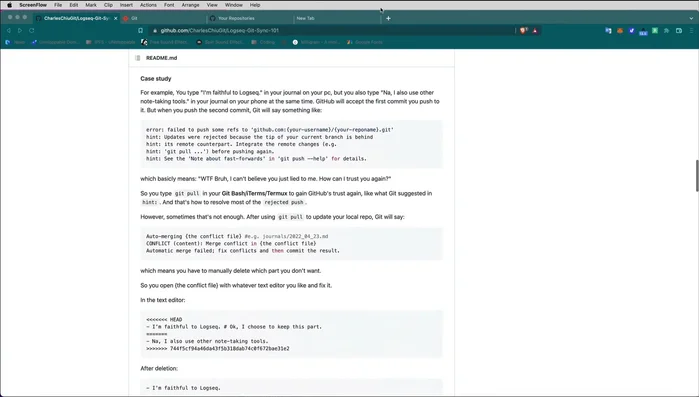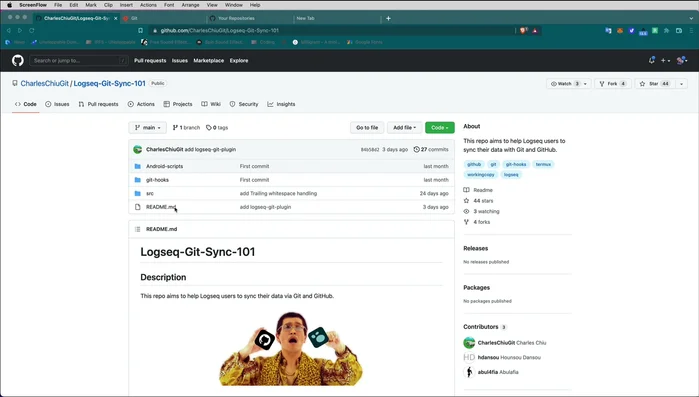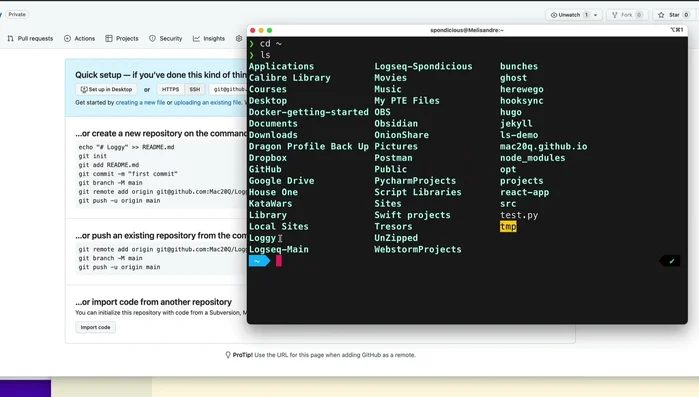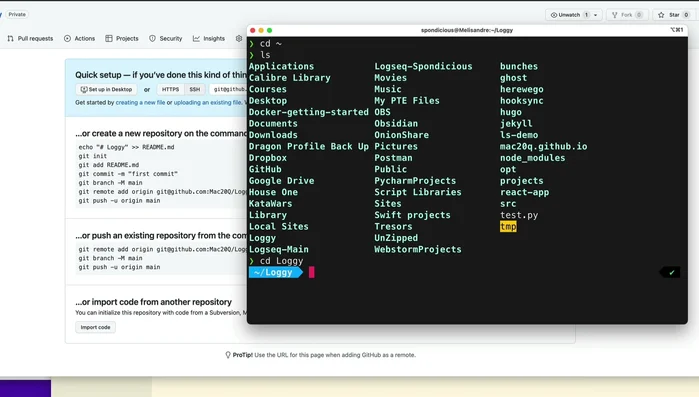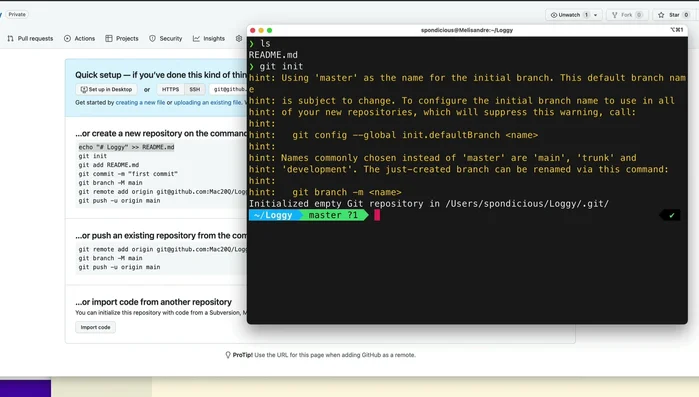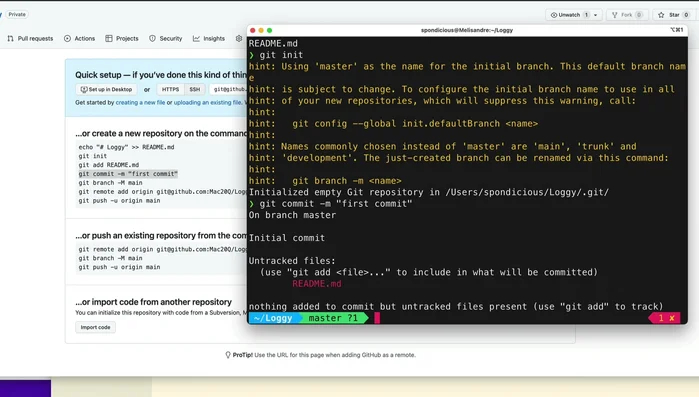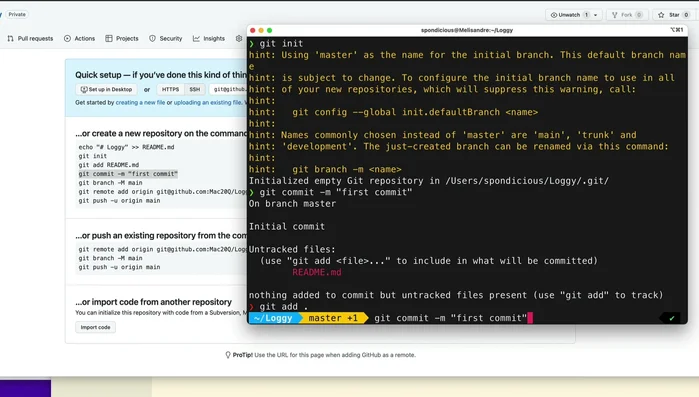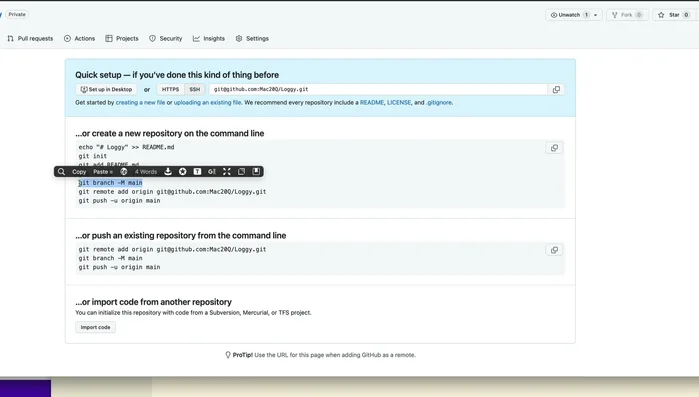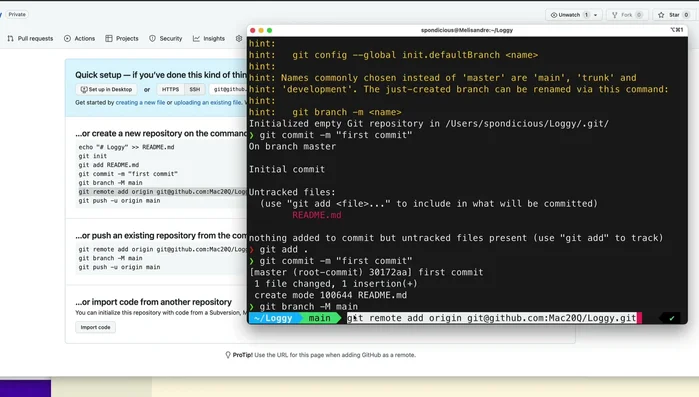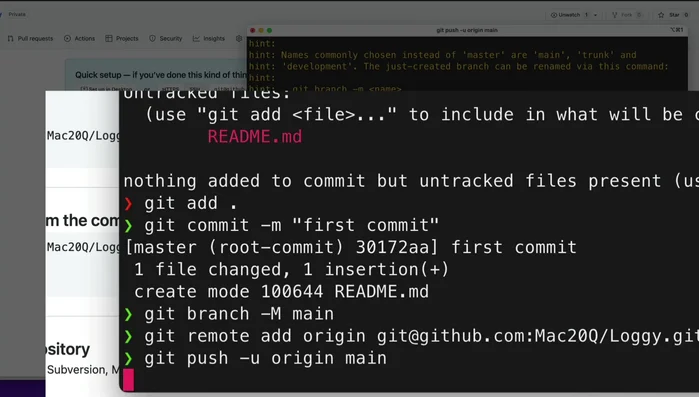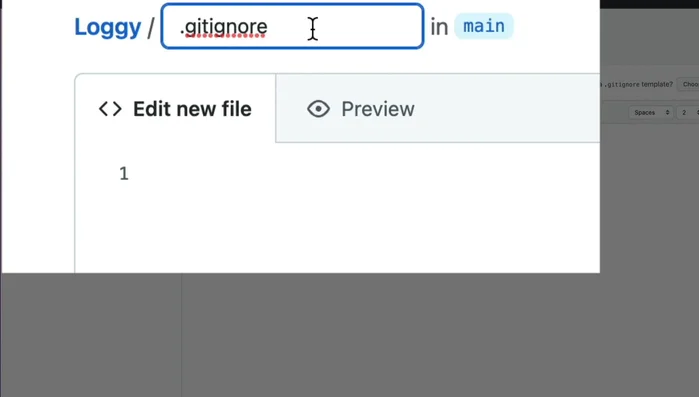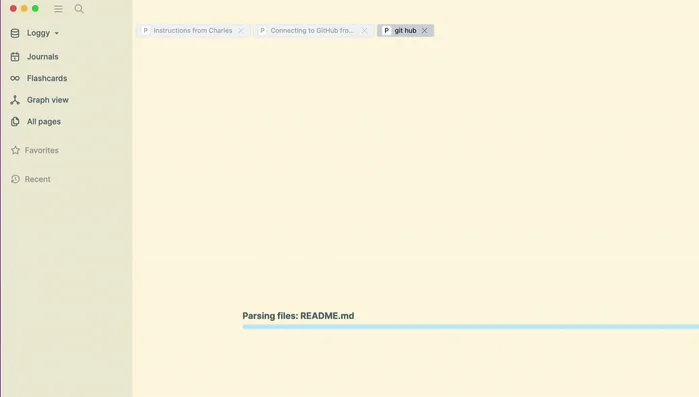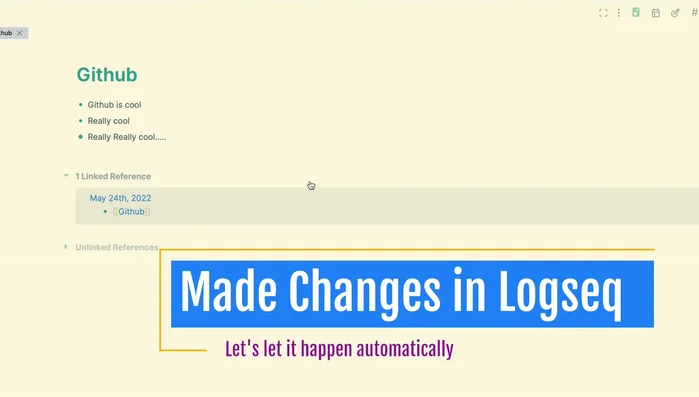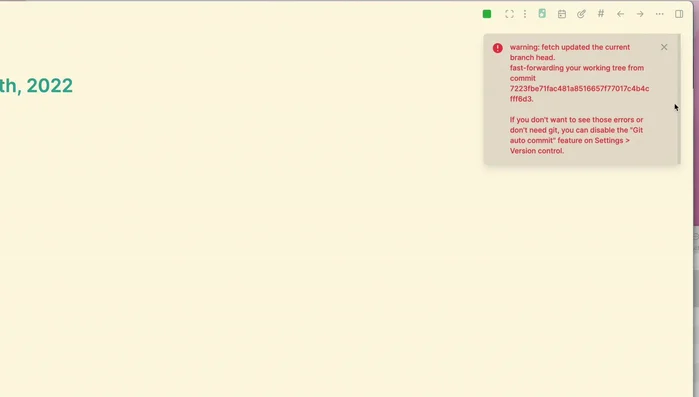Logseq, your favorite note-taking app, just got even better! This comprehensive guide shows you how to seamlessly sync your Logseq notes with GitHub and Git, ensuring your data is backed up, version-controlled, and accessible across your iPhone, iPad, and Mac. Learn the simple steps to set up this powerful workflow, boosting your productivity and peace of mind. Let's get started!
Istruzioni Passo dopo Passo
-
Configurazione Account e Repository GitHub
- Crea un account GitHub.
- Scarica il repository 'Charles Tu Gitz per Slash Logseek Dash Git Dash Sync Dash 101' e decomprimilo.


Configurazione Account e Repository GitHub -
Creazione e Inizializzazione del Repository Locale
- Crea una nuova cartella (es. 'logi') sul tuo computer per il progetto.
- Apri il terminale e naviga nella cartella creata (cd logi).
- `git init`



Creazione e Inizializzazione del Repository Locale -
Primo Commit e Setup Remoto
- `git add .`
- `git commit -m "Primo commit"`
- `git branch -M main`
- `git remote add origin <URL_del_tuo_repository>`




Primo Commit e Setup Remoto - `git push -u origin main`

Primo Commit e Setup Remoto -
Gestione File .gitignore
- Crea un file `.gitignore` per escludere file indesiderati dal tracciamento.
- Aggiungi e committa il file `.gitignore`.

Gestione File .gitignore -
Configurazione Logseq e Sincronizzazione
- In Logseq, aggiungi un nuovo grafico e seleziona la cartella 'logi'.
- Modifica e salva il tuo grafico Logseq. Le modifiche verranno automaticamente sincronizzate con GitHub grazie al comando `git pull` ed alle impostazioni di auto-commit.


Configurazione Logseq e Sincronizzazione -
Configurazione Sincronizzazione iPhone/iPad
- Configura le scorciatoie (su iPhone/iPad) per sincronizzare i dati tra i dispositivi tramite GitHub.

Configurazione Sincronizzazione iPhone/iPad
Tips
- Leggere attentamente il file README del repository per dettagli aggiuntivi.
- Mantenere il repository privato per maggiore sicurezza.
- Ignorare i file temporanei o di sistema tramite il file `.gitignore`.
- Abilitare l'auto-commit in Logseq per la sincronizzazione automatica (ogni 599 secondi).
Common Mistakes to Avoid
1. Impostazioni Git errate
Motivo: Configurazione scorretta del nome utente, email o chiave SSH in Git, impedendo il corretto collegamento con GitHub.
Soluzione: Verifica e correggi le impostazioni Git nel tuo terminale o client Git, assicurandoti che le credenziali siano corrette.
2. Conflitti di merge
Motivo: Modifiche conflittuali tra il repository locale e quello remoto su GitHub, bloccando il processo di sincronizzazione.
Soluzione: Risolvi i conflitti manualmente, integrando le modifiche in modo appropriato prima di effettuare il commit e il push.
3. Ignorare i file importanti
Motivo: File importanti per Logseq, come `.logseq` o altri file di configurazione, vengono esclusi dal repository Git tramite il file `.gitignore`, causando la perdita di dati.
Soluzione: Rivedi attentamente il file `.gitignore` per assicurarti che non vengano ignorati file essenziali per il corretto funzionamento di Logseq.
FAQs
Perché dovrei sincronizzare Logseq con GitHub e Git?
Sincronizzando con GitHub e Git, i tuoi appunti Logseq sono al sicuro da perdite accidentali, puoi tornare a versioni precedenti e collaborare più facilmente con altri, se necessario. Inoltre, hai un backup affidabile e accessibile da qualsiasi dispositivo.
Quali sono i prerequisiti per la sincronizzazione?
Avrai bisogno di un account GitHub, una conoscenza di base di Git (o la volontà di imparare le basi), e l'applicazione Logseq installata sui tuoi dispositivi (iPhone, iPad, Mac). Un'installazione di un client Git (come GitKraken o Sourcetree) può semplificare il processo.
Cosa succede se ho un conflitto tra le versioni dei miei appunti?
In caso di conflitto, Git ti avviserà. Dovrai risolvere manualmente il conflitto, scegliendo quale versione mantenere o integrando manualmente le modifiche. È consigliabile effettuare commit frequenti per limitare la portata dei conflitti.